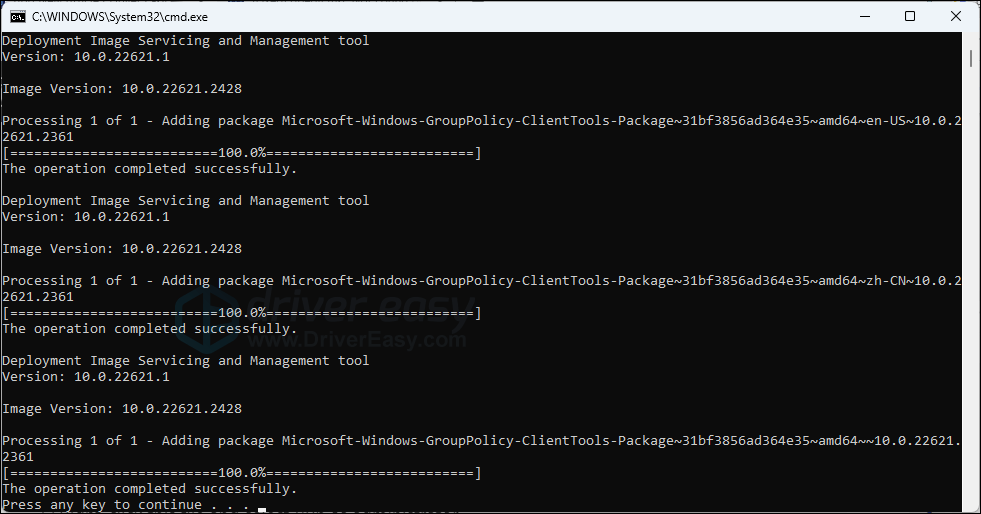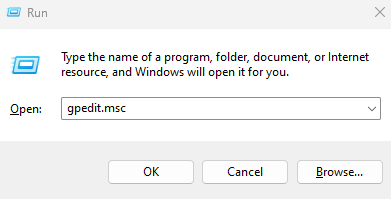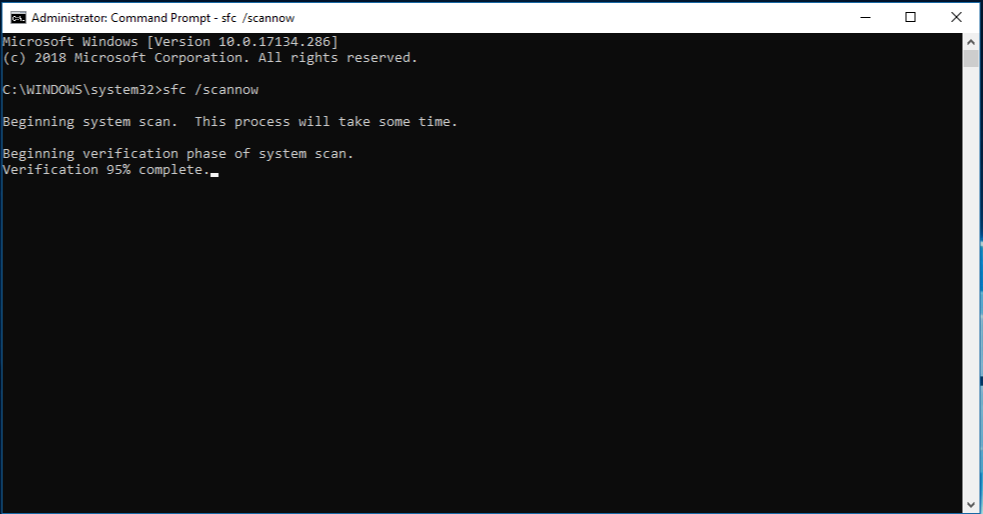Dacă întâmpinați eroarea „Windows nu poate găsi „gpedit.msc”” în timpul depanării problemelor computerului și trebuie să accesați Editorul de politici de grup local (gpedit.msc), nu vă faceți griji; nu esti singur. Această problemă este relativ simplu de rezolvat. Urmând instrucțiunile furnizate în această postare, puteți corecta rapid eroarea „gpedit.msc not found” și puteți obține acces la Editorul de politici de grup.

Citiți și: 8 moduri de a deschide Editorul de politici de grup local în Windows 11
Cum să depanați eroarea „Windows nu poate găsi gpedit.msc” pe computerul Windows
Doar parcurgeți lista până când descoperiți singura metodă care funcționează pentru dvs. Nu trebuie să încercați toate cele trei opțiuni de mai jos.
Metoda 1: Instalați manual Editorul de politici de grup
Cea mai frecventă cauză a erorii „gpedit.msc not found” este utilizarea ediției Windows Home, deoarece această ediție nu include Editorul de politici de grup. Pentru a determina ediția Windows, apăsați simultan tasta Windows și tasta „I” de pe tastatură, apoi selectați System > About. Veți găsi specificațiile computerului dvs. listate acolo.

În edițiile Windows Home, problema gpedit.msc negăsit poate fi rezolvată prin simpla reinstalare manuală a Editorului de politici de grup. Urmați acești pași:
Pasul 1: Deschideți aplicația Notepad și copiați și inserați următorul conținut așa cum este în casetă într-o fereastră goală Notepad.
| @echo dezactivat
pushd „%~dp0”
dir /b %SystemRoot%\servicing\Packages\Microsoft-Windows-GroupPolicy-ClientExtensions-Package~3.mum >List.txt director /b %SystemRoot%\servicing\Packages\Microsoft-Windows-GroupPolicy-ClientTools-Package~3 .mum >>List.txt
pentru /f %%i în ('findstr /i . List.txt 2^>nul') do dism /online /norestart /add-package:”%SystemRoot%\servicing\Packages\%%i”
pauză |
Pasul 2: Faceți clic pe fila Fișier și apoi alegeți Salvare ca.
Pasul 3: Se va deschide o nouă fereastră în care trebuie să tastați „GPEenable.bat” în secțiunea Nume fișier. De asemenea, alegeți „Toate fișierele” în secțiunea drop-down „Salvare ca tip”.
Pasul 4: Alegeți locația în care doriți să salvați fișierul, probabil pe desktop, și faceți clic pe butonul Salvare.
Pasul 5: După ce ați localizat fișierul după ce l-ați salvat, faceți un clic dreapta pe acest fișier și selectați Executare ca administrator.
Pasul 6: Va apărea o fereastră de comandă alb-negru și va trebui să așteptați până la finalizarea procesului.

Pasul 7: Apăsați Win + R pentru a deschide caseta RUN și apoi tastați „gpedit.msc” urmat de Enter.

Acest lucru va remedia eroarea „gpedit not found” și veți putea face modificările necesare pe computer.
Citiți și: Cum să permiteți Editorul de politici de grup pe Windows 10 Home Edition?
Metoda 2: Actualizați ediția Windows

Actualizarea de la Windows Home la versiunile Windows Pro sau Enterprise, care vine cu Editorul de politici de grup local, este un alt curs de acțiune recomandat. Vă rugăm să consultați pagina Microsoft aici dacă doriți asistență cu upgrade: Obțineți Windows Pro în loc de Windows Home .
Metoda 3: Remediați deteriorarea fișierelor de sistem
Este posibil să fie nevoie să remediați anumite fișiere de sistem corupte sau deteriorate dacă Editorul de politici de grup tot nu se deschide, eroarea gpedit.msc negăsit persistă chiar și după ce ați încercat primele două soluții sau problemele computerului persistă în ciuda modificărilor pe care le faceți la Editor.
Dificultățile aplicației ca aceasta pot fi cauzate și de conflicte, erori de registry, probleme cu DLL lipsă și alte probleme. Prin scanarea și înlocuirea fișierelor de sistem defecte, instrumentele încorporate, cum ar fi System File Checker și Deployment Image Service and Management pot ajuta la procesul de restaurare.
Pasul 1: Apăsați Win + R pentru a deschide caseta RUN.
Pasul 2: Tastați „CMD” și apoi apăsați Ctrl + Shift + Enter pentru a deschide Linia de comandă într-un mod ridicat.

Pasul 3: Tastați următoarea comandă pentru a iniția System File Checker (SFC):
sfc /scannow

Pasul 4: După ce scanarea a fost finalizată, rulați următoarea comandă DISM.
DISM.exe /Online /Cleanup-image /Restorehealth

Pasul 5: Reporniți computerul și verificați dacă eroarea gpedit.msc not found a fost remediată.
Citește și: Pași pentru a aplica politica de grup numai pentru non-administratori în Windows 10, 8 și 7
Soluțiile finale pentru „gpedit.msc nu a fost găsit” pe Windows Home
Editorul de politici de grup este un instrument important care ajută la efectuarea anumitor modificări în setările sistemului de operare Windows. Metodele menționate mai sus vă vor ajuta să remediați problema „Windows nu poate găsi gpedit.msc”. Ultima opțiune rămasă este să reinstalați sistemul de operare Windows și apoi să verificați dacă problema persistă. Menționați în secțiunea de comentarii ce metodă a funcționat pentru dvs. Ne puteți găsi și pe Facebook , Twitter , YouTube , Instagram , Flipboard și Pinterest .